如何在 Ubuntu 服务器中配置 AWStats
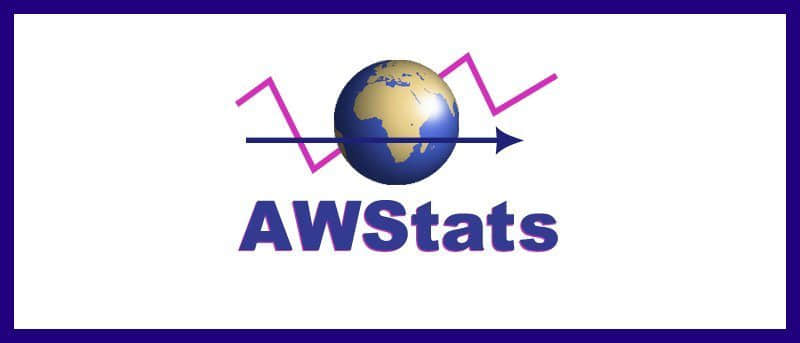
AWStats 是一个开源的网站分析报告工具,可以生成强大的网站、流媒体、FTP 或邮件服务器的访问统计图。此日志分析器以 CGI 或命令行方式进行工作,并在网页中以图表的形式尽可能的显示你日志中所有的信息。它可以“部分”读取信息文件,以便能够频繁并快速处理大量的日志文件。它支持绝大多数 Web 服务器日志文件格式,包括 Apache,IIS 等。
本文将帮助你在 Ubuntu 上安装配置 AWStats。
安装 AWStats 包
默认情况下,AWStats 的包可以在 Ubuntu 仓库中找到。
可以通过运行下面的命令来安装:
sudo apt-get install awstats
接下来,你需要启用 Apache 的 CGI 模块。
运行以下命令来启动 CGI:
sudo a2enmod cgi
现在,重新启动 Apache 以使改变生效。
sudo /etc/init.d/apache2 restart
配置 AWStats
你需要为你想要查看统计的每个域或网站创建一个配置文件。在这个例子中,我们将为 “test.com” 创建一个配置文件。
要完成此步,你可以通过复制 AWStats 的默认配置文件来配置你要统计的域。
sudo cp /etc/awstats/awstats.conf /etc/awstats/awstats.test.com.conf
现在,你需要在配置文件中做一些修改:
sudo nano /etc/awstats/awstats.test.com.conf
像下面这样修改一下:
# Change to Apache log file, by default it's /var/log/apache2/access.log
LogFile="/var/log/apache2/access.log"
# Change to the website domain name
SiteDomain="test.com"
HostAliases="www.test.com localhost 127.0.0.1"
# When this parameter is set to 1, AWStats adds a button on report page to allow to "update" statistics from a web browser
AllowToUpdateStatsFromBrowser=1
保存并关闭文件。
修改配置文件后,你需要用服务器的当前日志建立初步统计。你可以这样做:
sudo /usr/lib/cgi-bin/awstats.pl -config=test.com -update
输出会是这个样子:
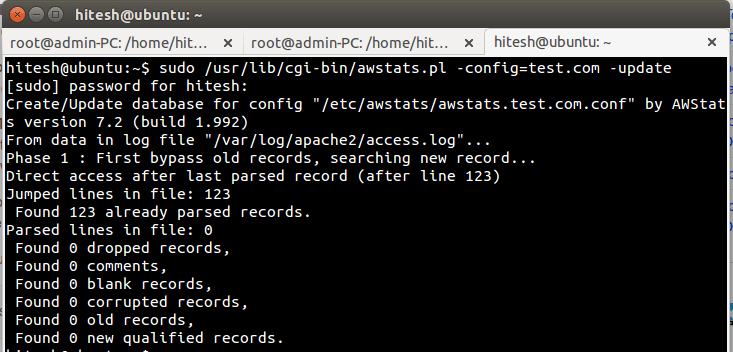
为 Apache 配置 AWStats
接下来,你需要配置 Apache2 来显示统计数据。现在你需要将 “cgi-bin” 文件夹中的内容复制到 Apache 默认根目录下。默认它是在 “/usr/lib/cgi-bin”。
运行以下命令来完成此步:
sudo cp -r /usr/lib/cgi-bin /var/www/html/
sudo chown www-data:www-data /var/www/html/cgi-bin/
sudo chmod -R 755 /var/www/html/cgi-bin/
测试 AWStats
现在,您可以通过访问 url “http://your-server-ip/cgi-bin/awstats.pl?config=test.com.” 来查看 AWStats 的页面。
它的页面像下面这样:
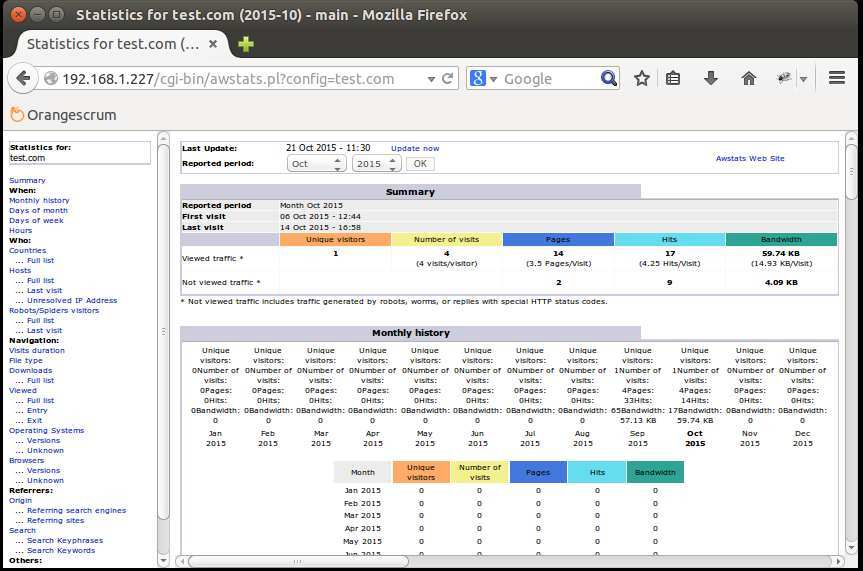
设置定时任务来更新日志
建议你创建一个定时任务,使用新创建的日志条目定期更新 AWStats 的数据库,然后统计会定期更新。这也将节省你的时间。
要做到这一点,你需要编辑 “/etc/crontab” 文件:
sudo nano /etc/crontab
添加下面那一行来让 AWStats 每十分钟更新一次。
*/10 * * * * root /usr/lib/cgi-bin/awstats.pl -config=test.com -update
保存并关闭文件。
结论
AWStats 是一个非常有用的工具,可以让你对网站的状况了如指掌,并能协助你分析网站。它非常容易安装和配置。如果你有任何疑问,请在下面发表评论。
via: https://www.maketecheasier.com/set-up-awstats-ubuntu/
作者:Hitesh Jethva 译者:strugglingyouth 校对:wxy